Профили Netflix улучшают качество потоковой передачи за счет персонализации контента. Однако иногда вам может потребоваться удалить профиль Netflix. Это может быть связано с проблемами конфиденциальности или просто с целью навести порядок в вашей учетной записи.
В этой статье мы познакомим вас с процессом удаления профиля Netflix. Мы также порекомендуем помощь советы по безопасной потоковой передаче контента Netflix.
Что делает профиль на Netflix?
Нетфликс профили по сути являются дополнительными учетными записями в основной учетной записи подписки Netflix.
Каждый профиль позволяет пользователям иметь отдельный рейтинг просмотра. Пользователь может управлять своим собственным списком наблюдения, предложениями и рейтингами и настраивать его.
Это означает, что ни один член семьи не должен смотреть то, что ему не хочется. Потому что другой человек выбрал это.




Основные особенности, связанные с Нетфликс профиль следующий.
- Рекомендация пользователю: Netflix показывает список сериалов или фильмов на основе истории просмотренных пользователем элементов.
- Список наблюдения – Это позволяет вам добавлять любой элемент в свой список просмотра, чтобы вы могли просмотреть его позже.
- История просмотра. Когда вы смотрите видео, ваша история просмотров сохраняется для выдачи рекомендаций.
- Установка родительского контроля. Вы можете блокировать материалы в зависимости от уровня их зрелости.
- Изображение профиля. Netflix также позволяет пользователям настраивать изображение своего профиля, чтобы еще лучше различать учетные записи.
Профили и родительский контроль создаются для обеспечения безопасных условий просмотра для всех, особенно для детей.
Таким образом, благодаря детским профилям вы можете ограничить то, что видят дети, и избегать контента, который для них слишком взрослый.
Кроме того, с помощью родительского контроля вы можете настроить ограничения по времени для программ и назначить некоторые PIN-коды для их контента.
Что следует учитывать перед удалением профиля на Netflix?
Стоит сделать перерыв и подумать о нескольких последствиях, которые решение об удалении профиля может иметь для вашей учетной записи.
- Удаление данных профиля. Если вы потратили время на создание своих профилей на Netflix, удаление профиля означает удаление таких данных.
- Избранное/Список просмотра. Если вы сохранили какие-либо шоу или фильмы, удаление вашего профиля также повлияет на ваш список просмотра.
- Родительский контроль. Если вы настроили родительский контроль и удалили этот профиль, эти настройки контроля будут удалены.
- Семейный просмотр. Удаление определенного профиля означает, что люди в семье, использующие этот профиль, могут быть заблокированы.
Имея это в виду, у вас будет очень хорошая репутация, чтобы принять решение относительно вашего профиля. Удалять из Netflix или нет.
Подробное руководство: как удалить профиль Netflix на разных устройствах
Удалить и изменить порядок профилей Netflix на различных устройствах очень просто, но это зависит от платформы. Есть несколько основных вещей, которые необходимо сделать, чтобы Netflix соответствовал интересам отдельных лиц.
Теперь давайте посмотрим, как удалить профиль Netflix на различных устройствах.
Как удалить профиль Netflix на мобильном телефоне?
Для пользователей iOS, которые спрашивают, как удалить свой профиль на Netflix iPhone, это довольно просто.
Шаг 1. Откройте приложение Netflix и нажмите значок «Редактировать» в правом верхнем углу экрана.
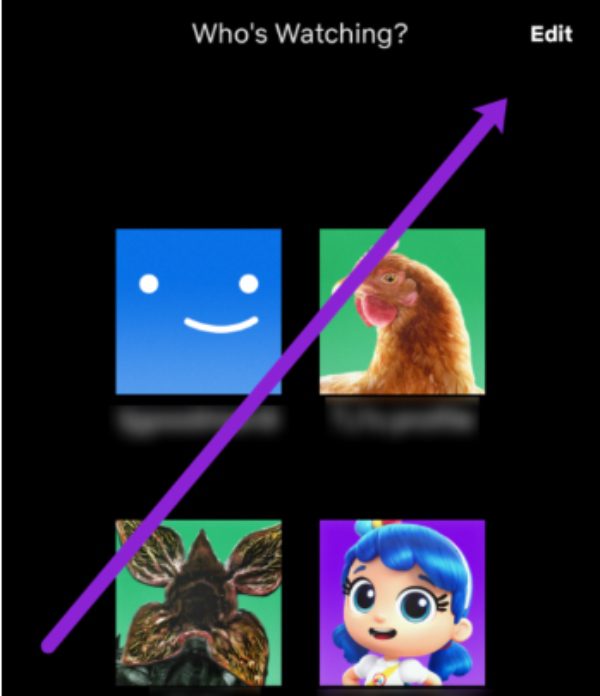
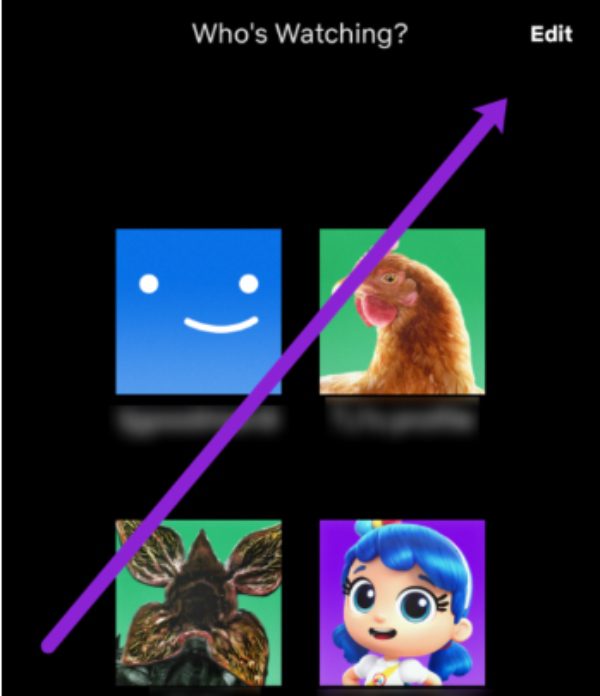
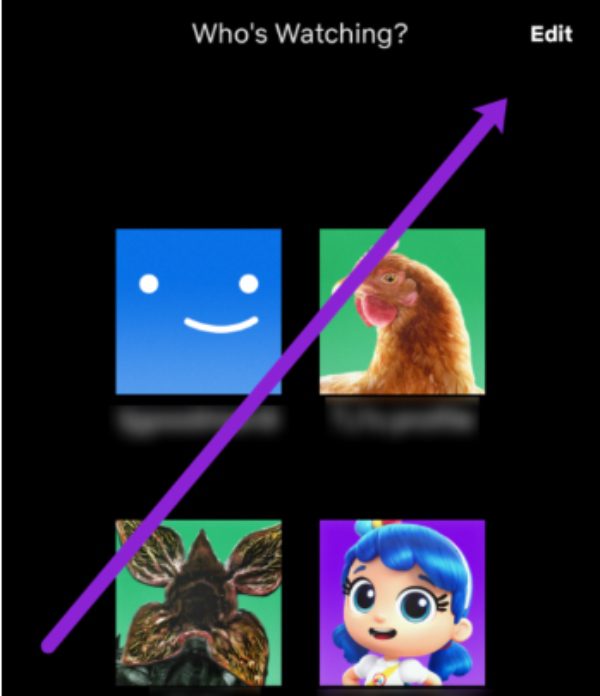
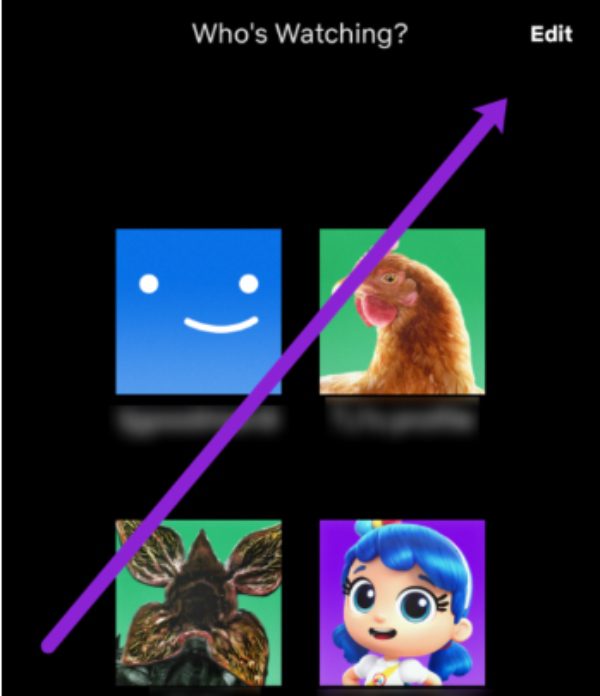
Шаг 2. В следующем окне над профилями в вашей учетной записи Netflix появится значок карандаша.
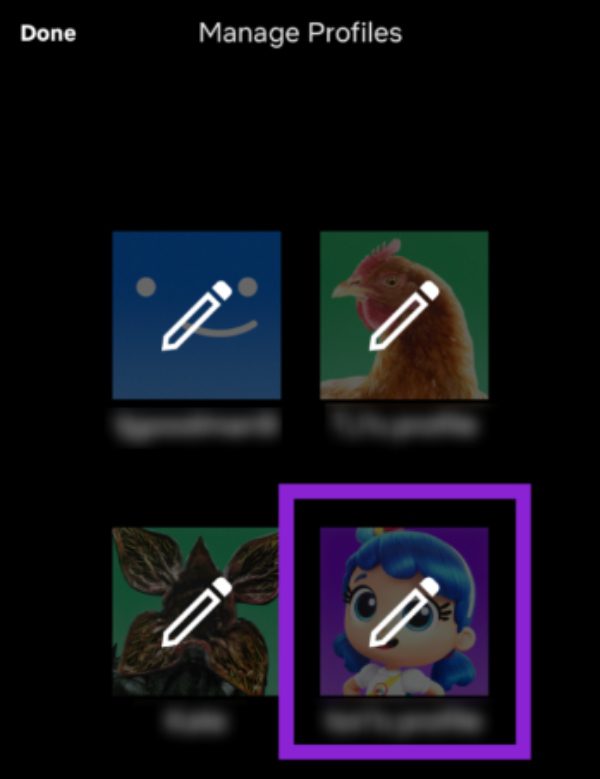
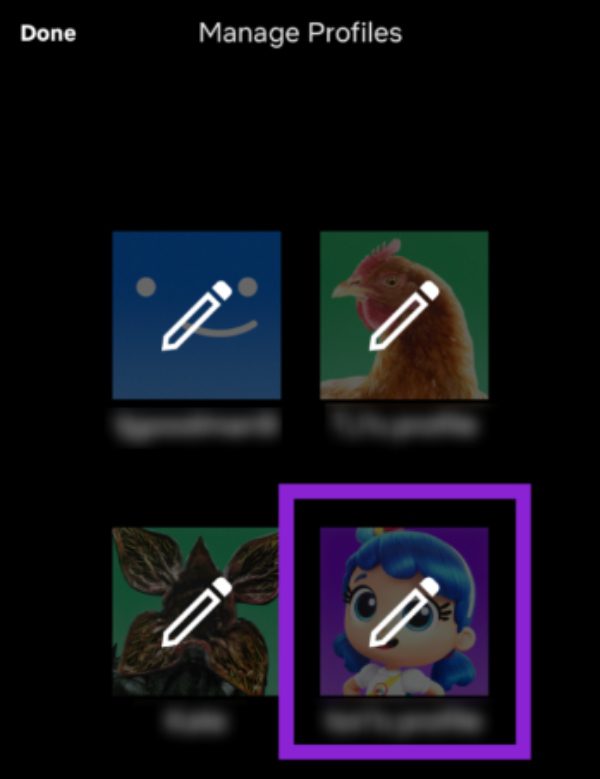
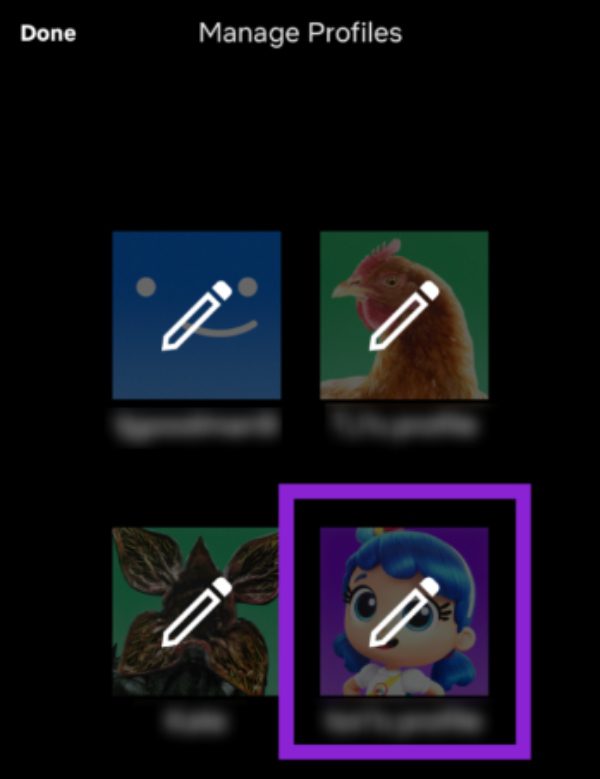
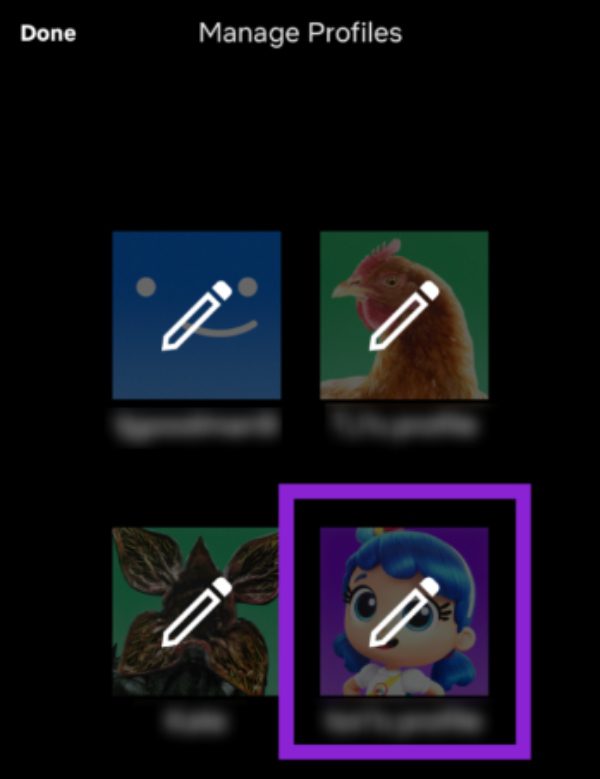
Шаг 3. Выберите профиль, который хотите удалить.
Шаг 4. Прокрутите вниз и нажмите «Удалить».
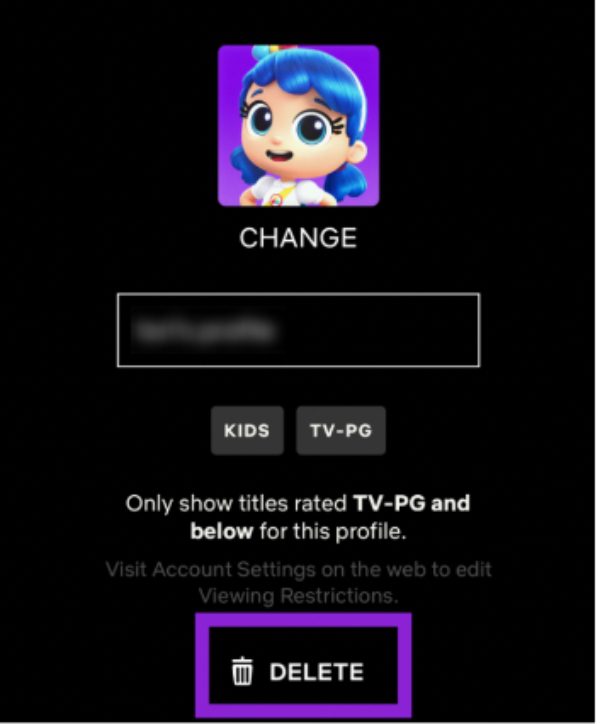
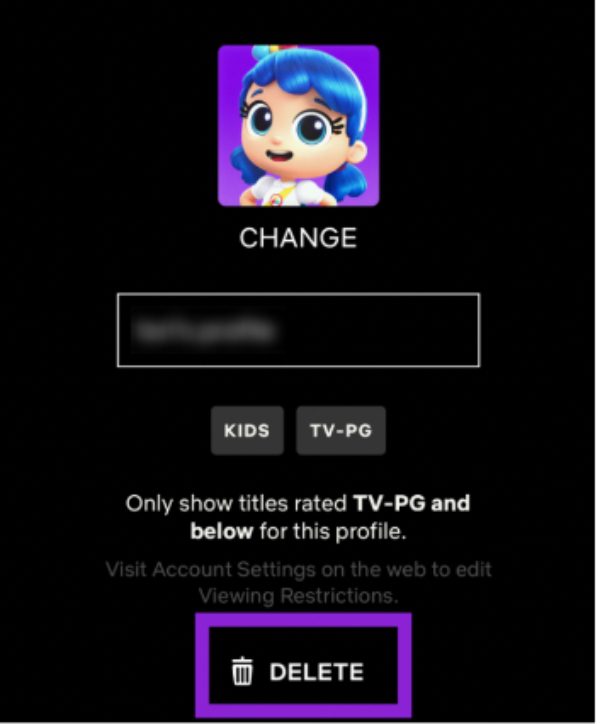
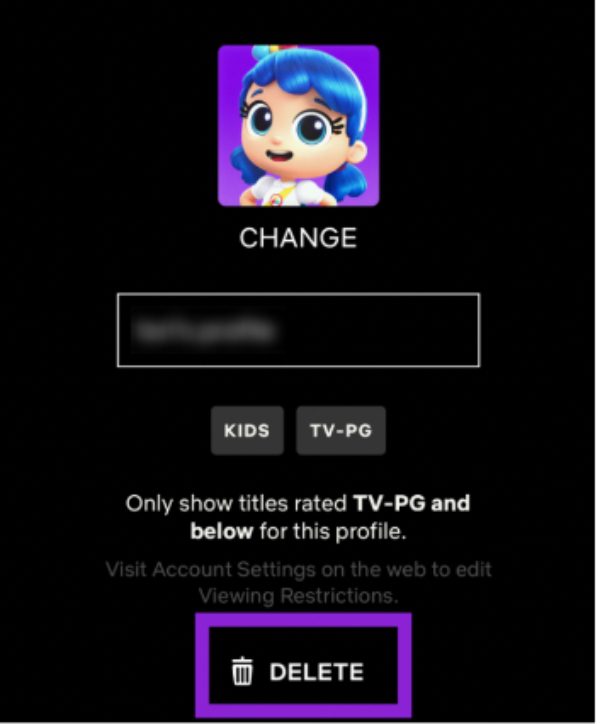
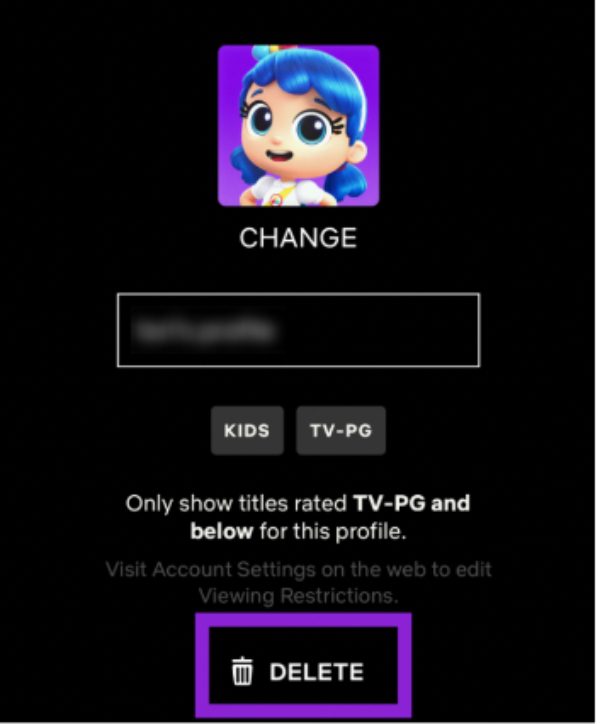
Шаг 5. Вам необходимо будет еще раз нажать кнопку «Удалить», чтобы подтвердить свое решение.
Пользователи Android также могут выполнить ту же процедуру.:
Шаг 1. Перейдите на официальный сайт и войдите в свою учетную запись, затем нажмите на изображение профиля.
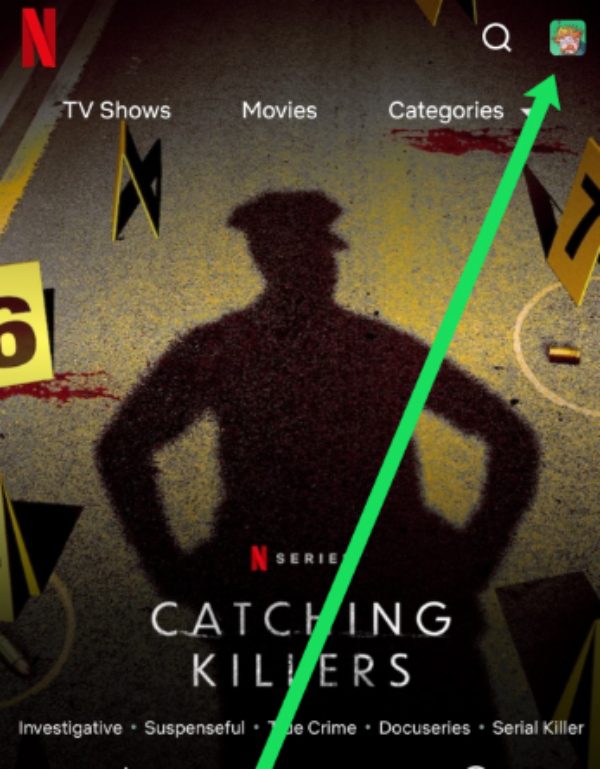
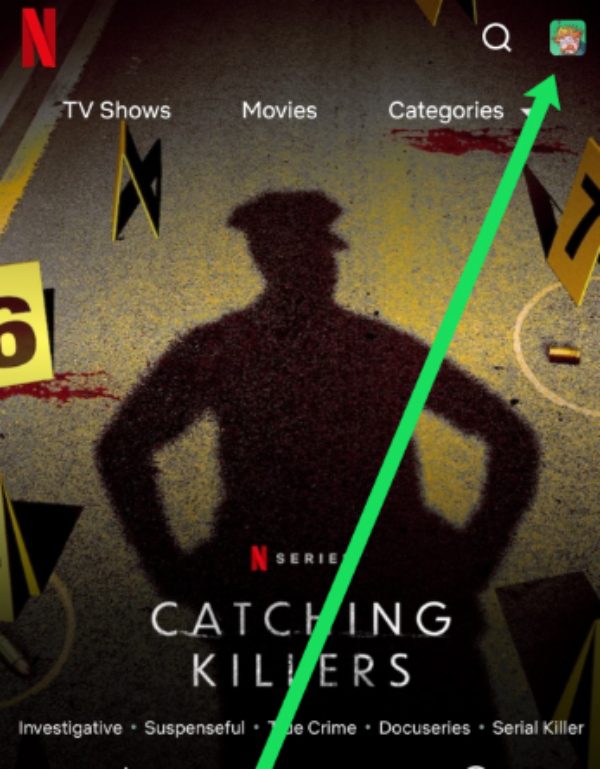
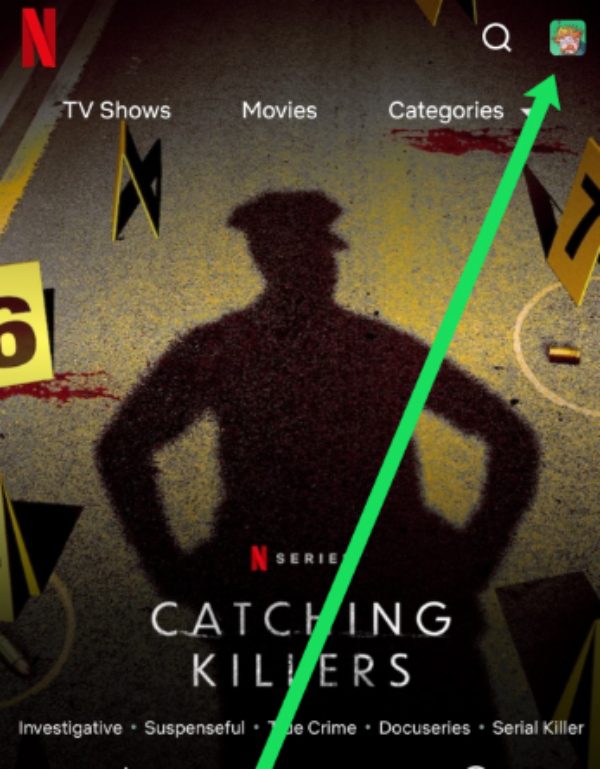
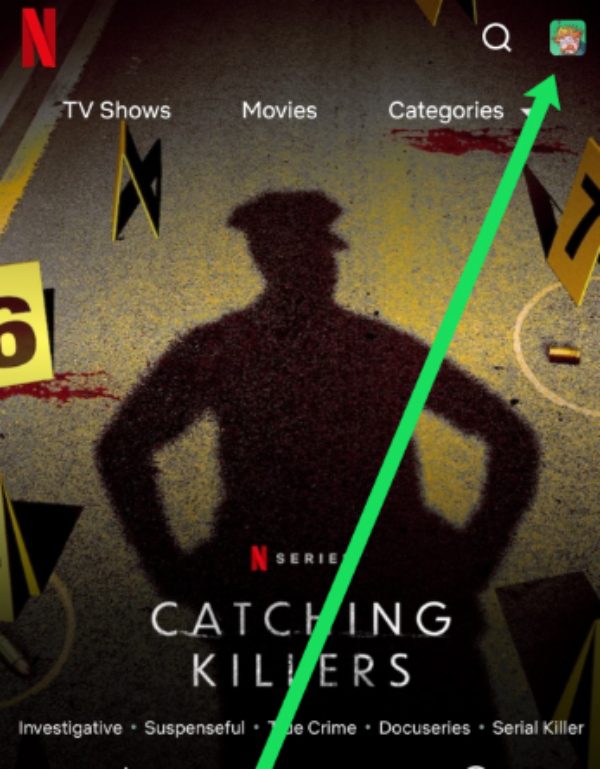
Шаг 2. Выберите «Управление профилями».
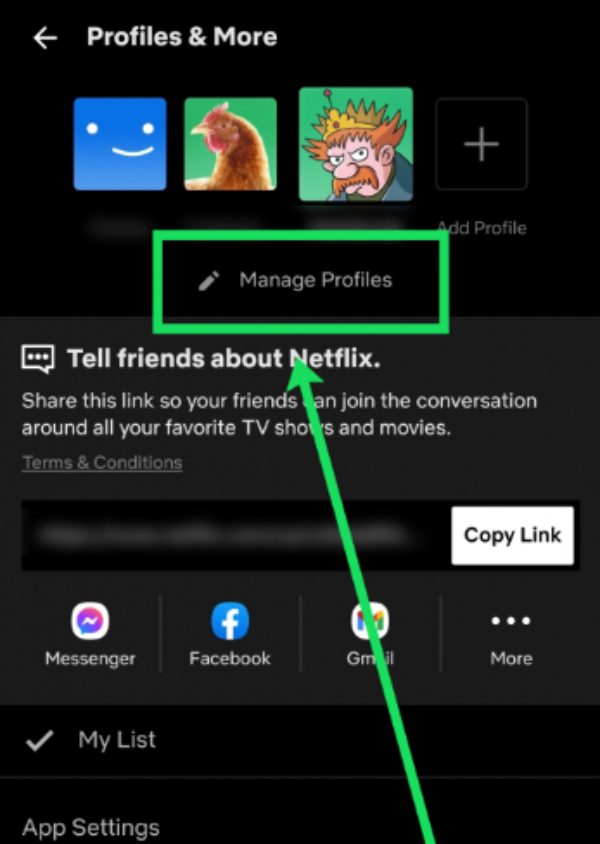
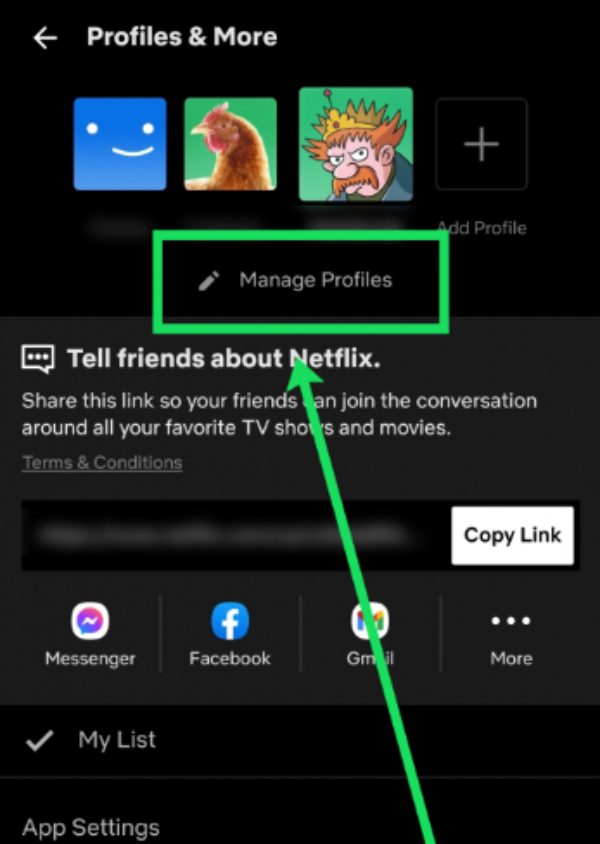
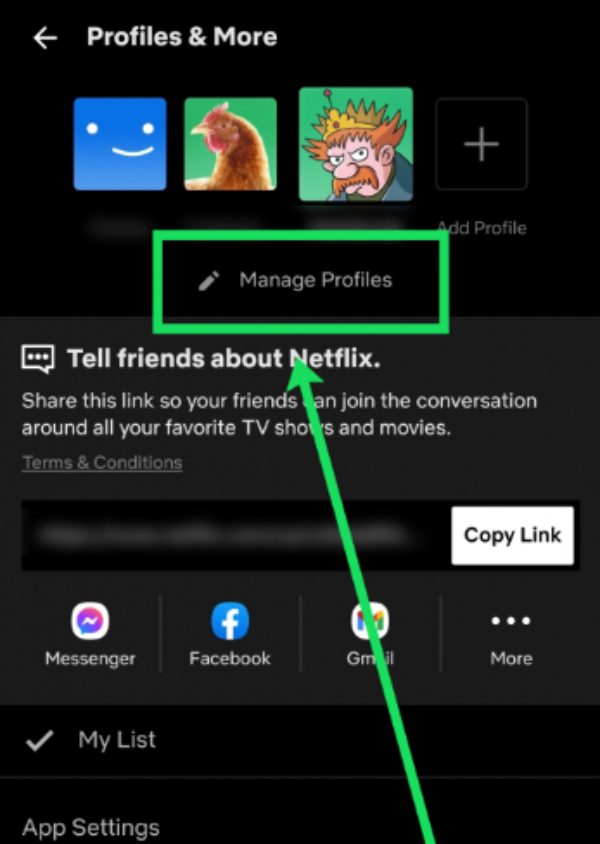
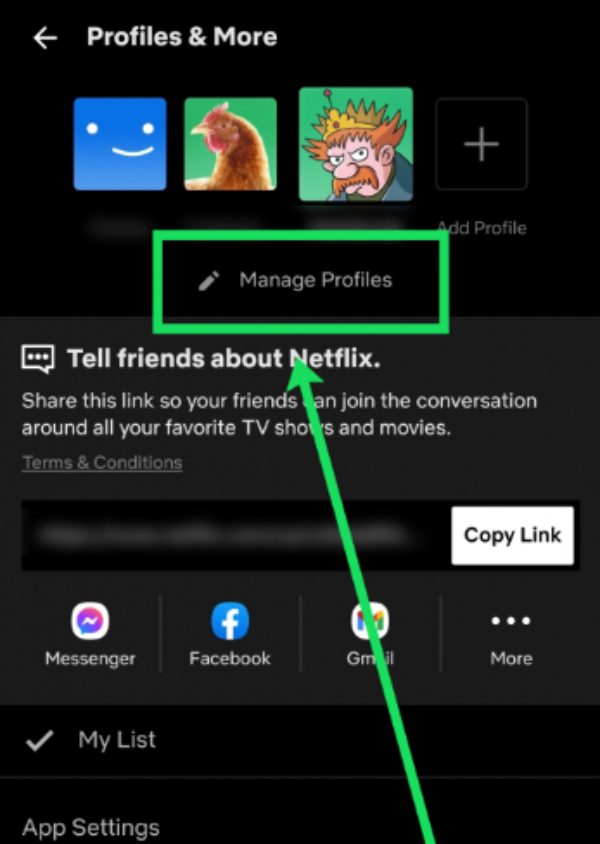
Шаг 3. Щелкните правой кнопкой мыши профиль, который вы хотите удалить.
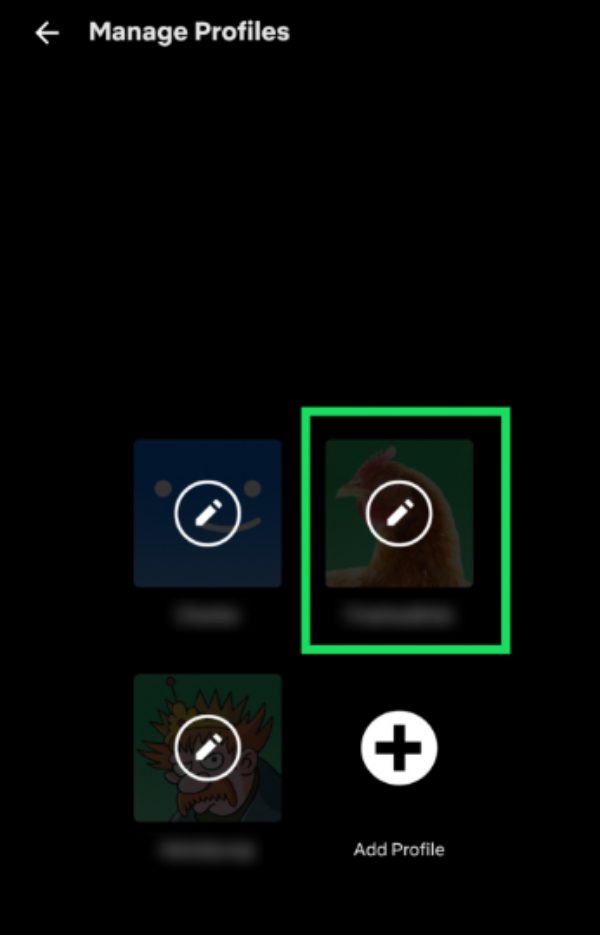
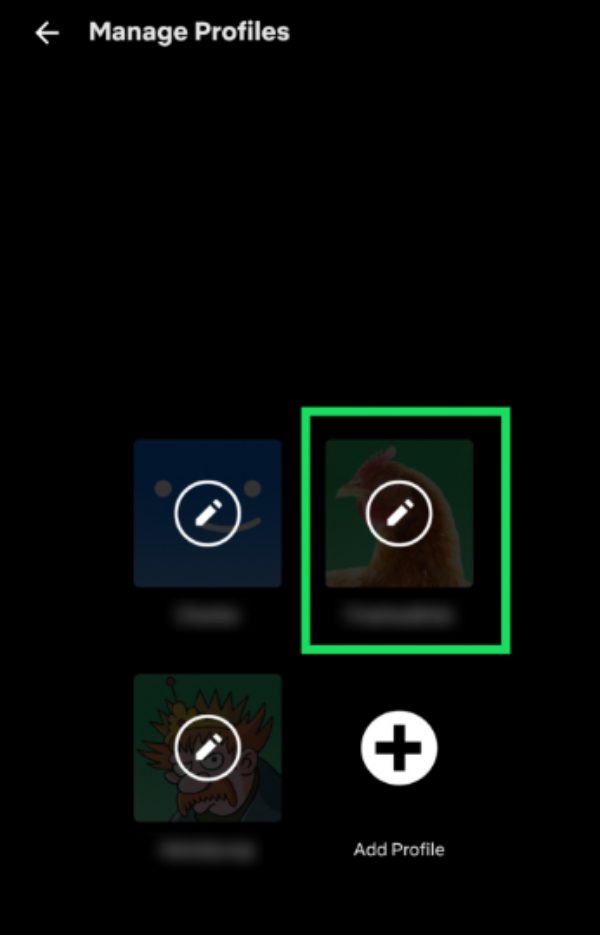
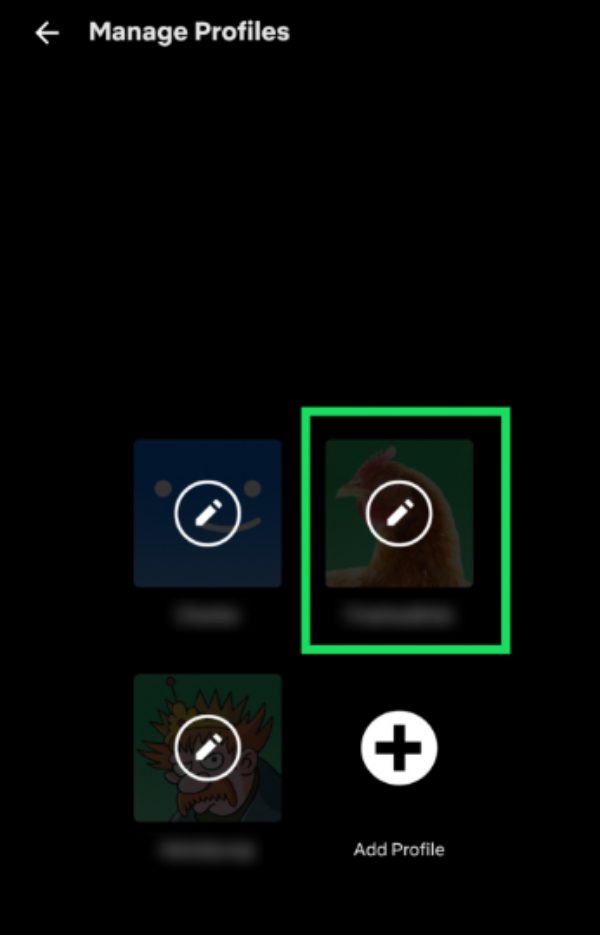
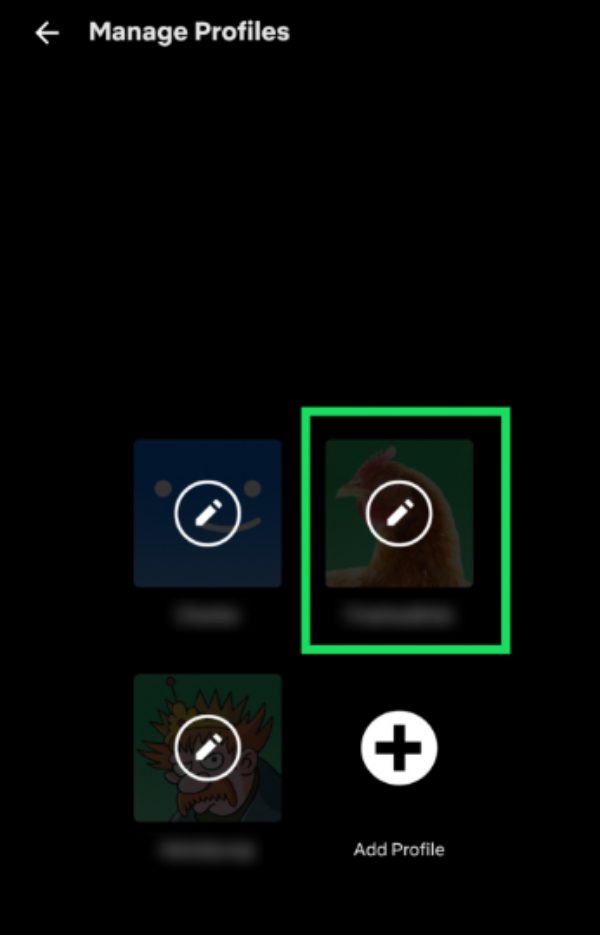
Шаг 4. В нижней части страницы нажмите «Удалить профиль».
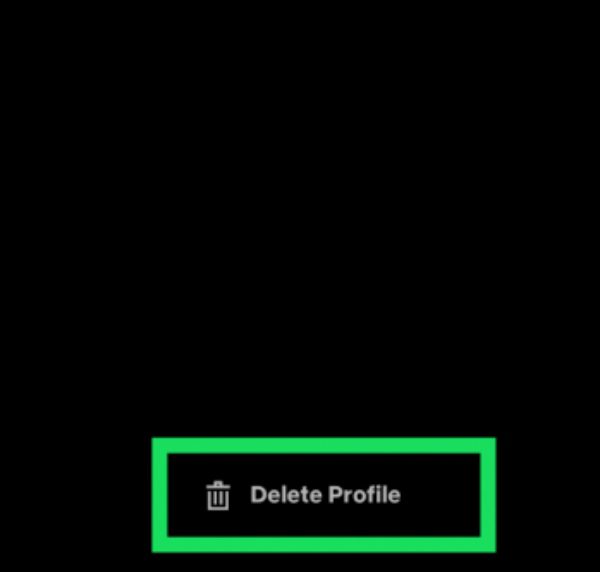
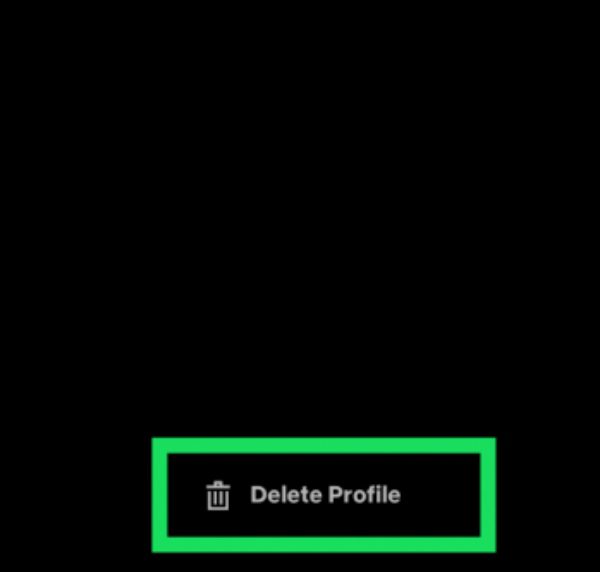
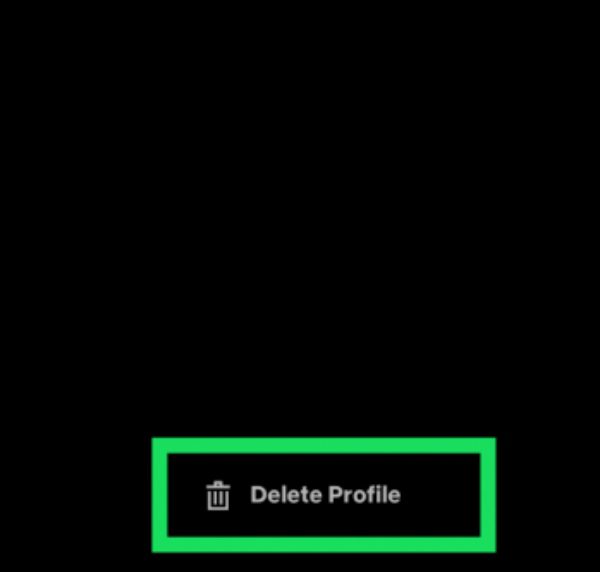
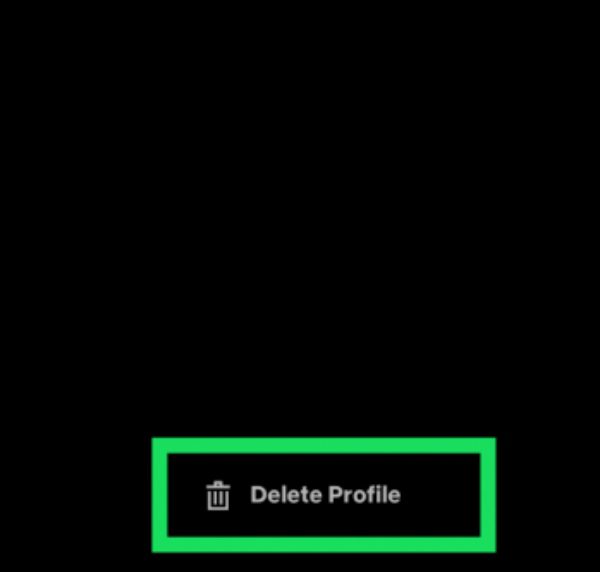
Шаг 5. Нажмите «Да», когда это будет предложено.
Как удалить профиль Netflix на рабочем столе?
Когда профиль удаляется через веб-браузер, этот процесс является простым и простым для пользователя.
Шаг 1. На своем Smart TV зайдите в приложение Netflix и войдите в систему.
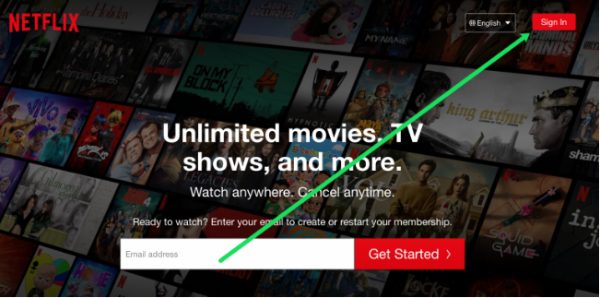
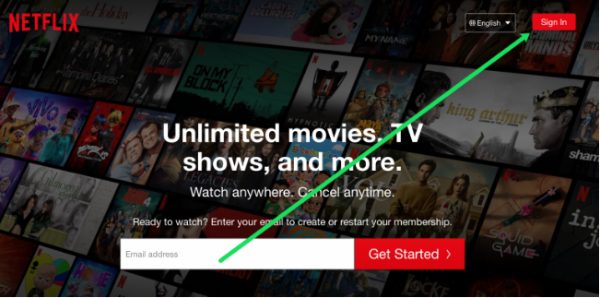
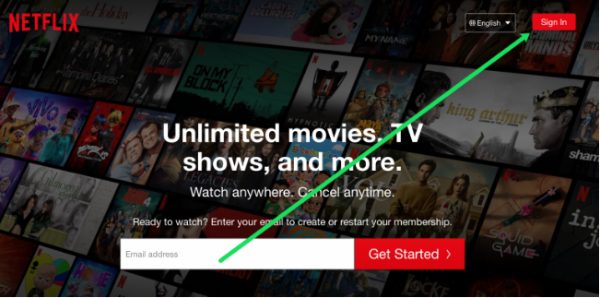
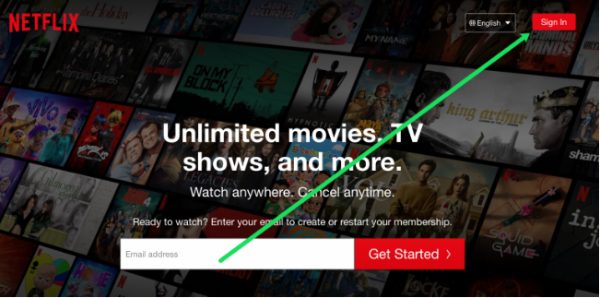
Шаг 2. Переход на страницу выбора профилей.
Шаг 3. Перейдите и нажмите «Управление профилями» (возможно, вам придется перейти к этой опции с помощью клавиш со стрелками на вашем компьютере). Дистанционное управление).
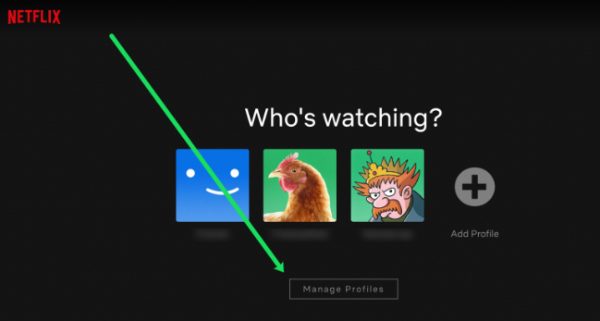
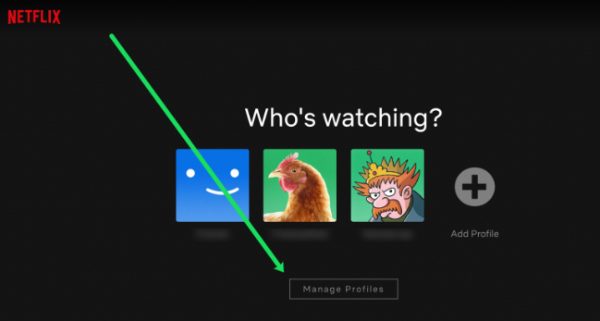
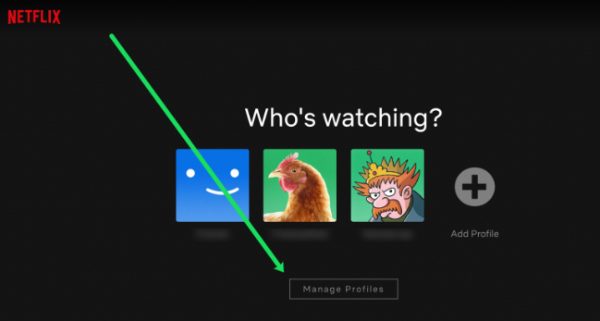
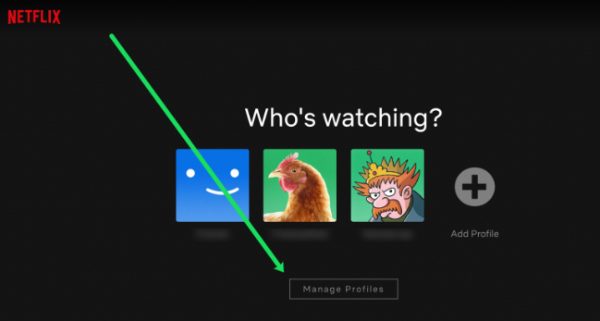
Шаг 4. Выберите профиль, который вы хотите удалить.
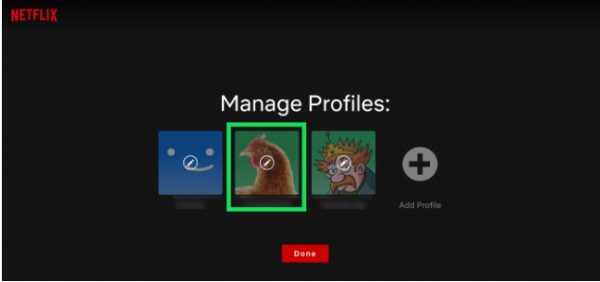
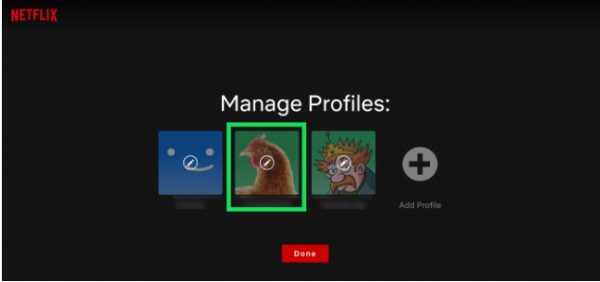
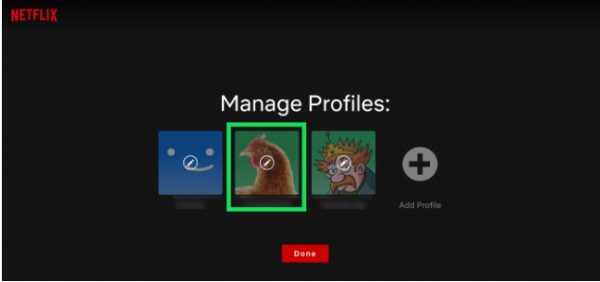
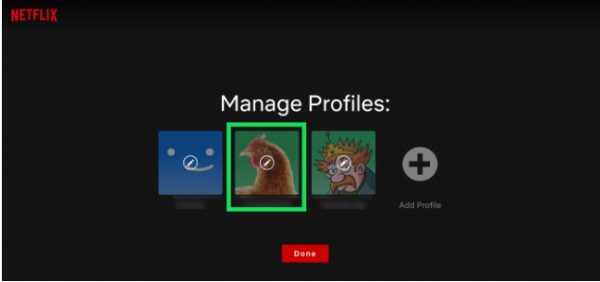
Шаг 5. Перейдите к опции «Удалить профиль», используя кнопки направления на пульте дистанционного управления.
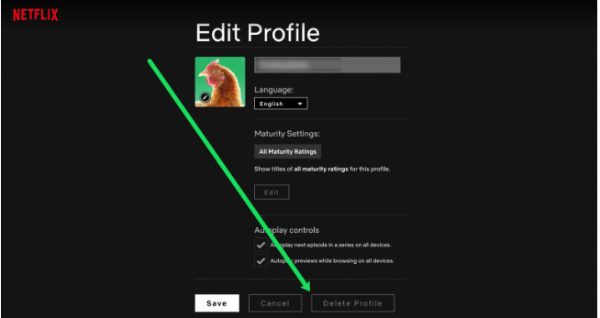
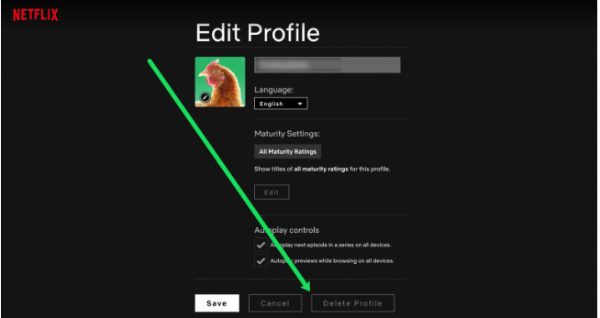
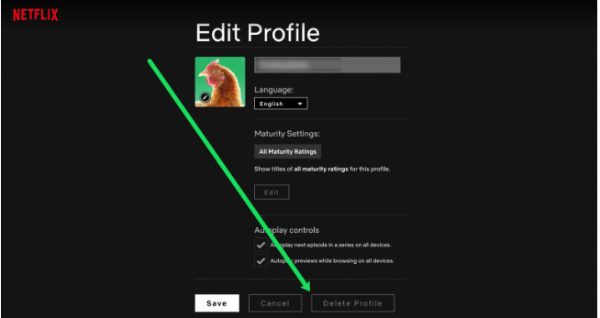
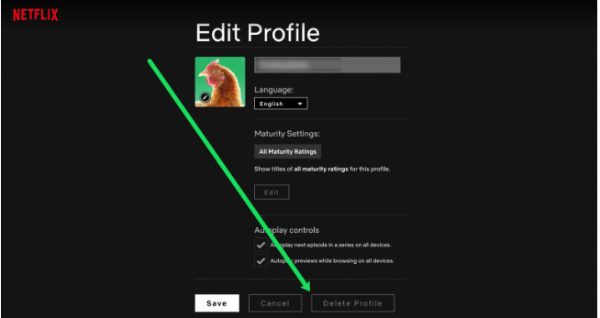
Шаг 6. Когда вас попросят подтвердить свой выбор, сделайте это.
Как удалить профиль Netflix на телевизоре?
Процесс удаления профиля на смарт-телевизоре Netflix зависит от вашей модели. Тем не менее, процедура остается одинаковой во всем.
Шаг 1. На смарт-телевизоре зайдите в приложение Netflix.
Шаг 2. На главной странице перейдите к значку профиля и коснитесь его.
Шаг 3. Затем выберите вкладку «Управление профилями».
Шаг 4. Выберите, какой профиль вы хотите удалить.
Шаг 5. Найдите «Удалить профиль» и нажмите на него.
Шаг 6. Подтвердите удаление своего профиля, если уверены.
Почему я не могу удалить профиль на Netflix?
При удалении профиля на Netflix иногда пользователи сталкивались с некоторыми препятствиями, мешающими им выполнить задачу.
Вот распространенные причины, по которым вы не можете удалить профиль.
- Основной профиль учетной записи. Вы не можете удалить основной профиль учетной записи Netflix. Это ваш профиль Netflix, когда вы впервые подписаться .
- Последний оставшийся профиль. Netflix не позволит вам: Если вы пытаетесь удалить единственный профиль, оставшийся в учетной записи. В активной учетной записи всегда должен существовать хотя бы один профиль.
- Разрешения учетной записи. Если вы не являетесь владельцем учетной записи (или у вас есть разрешение на удаление профилей), вы не сможете удалить профили.
- Технические сбои. Временные проблемы с приложением или веб-сайтом Netflix могут помешать вам выполнить задачи по управлению профилем.
- Проблемы с сетевым подключением. Проблема с удалением профиля может возникнуть из-за плохого интернет-соединения.
- Ограничения аккаунта. Некоторые функции управления учетной записью могут быть временно недоступны, если ваша учетная запись ограничена (например, из-за проблем с оплатой).
Если вы уже пробовали это, но так и не смогли решить проблему, возможно, вам стоит обратиться в службу поддержки Netflix. Они могут помочь вам решить проблему.
Можете ли вы восстановить удаленный профиль Netflix?
К сожалению, в большинстве случаев восстановить удаленный профиль Netflix невозможно.
После завершения удаления Netflix удаляет все данные, связанные с этим профилем, включая ранее просмотренные или рекомендованные шоу.
Это удаление является окончательным для защиты конфиденциальности пользователей и соблюдения стандартов управления данными.
Что делать, если ваши дети удаляют профиль Netflix, который вы для них создали
Дети могут удалить свои профили Netflix, если их родители настроить родительский контроль в их профилях. Если это произойдет, нет причин для беспокойства. Хотя восстановить профиль невозможно, вы можете предпринять определенные шаги, чтобы гарантировать, что ваш ребенок не получит к нему доступ. неприемлемый контент.
Вы можете создать новый профиль и восстановить ограничения контента и родительский контроль, которые были у вас в исходном профиле.
Вот как настроить новый детский профиль на Netflix с родительским контролем:
Шаг 1. Войдите в свою учетную запись Netflix.
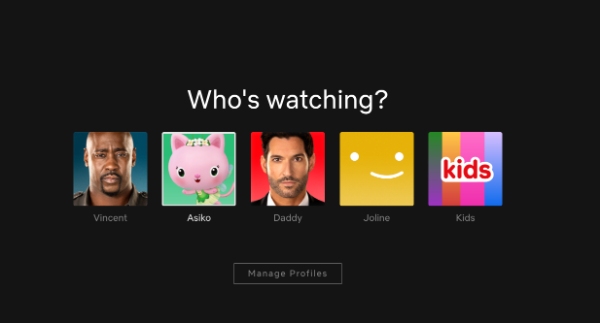
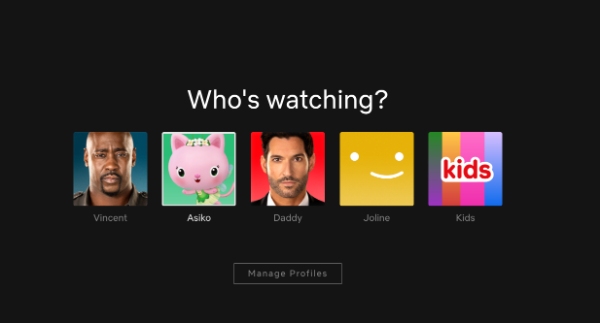
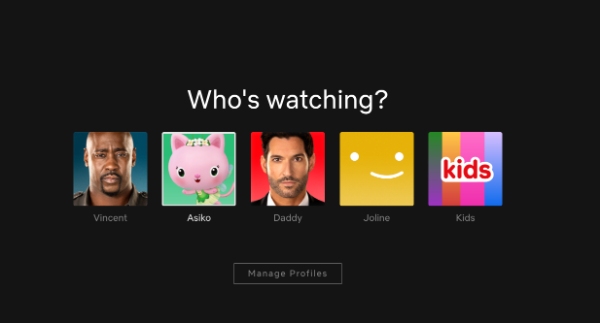
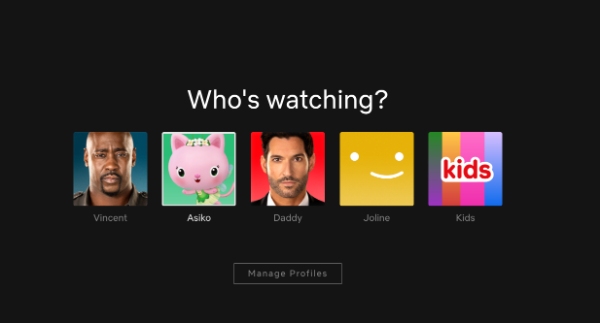
Шаг 2. Нажмите «Управление профилями» и выберите «Добавить профиль».
Шаг 3. Добавьте имя члена семьи и выберите параметр «Дети», чтобы включить функцию Netflix Kids.
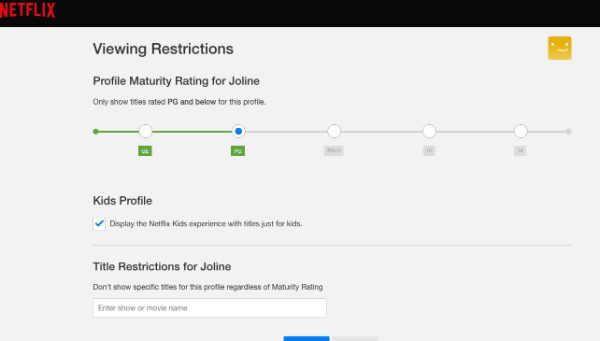
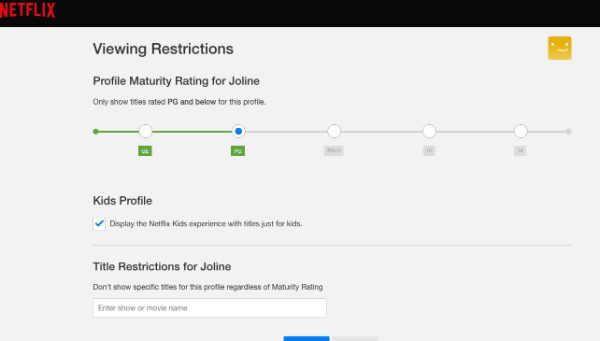
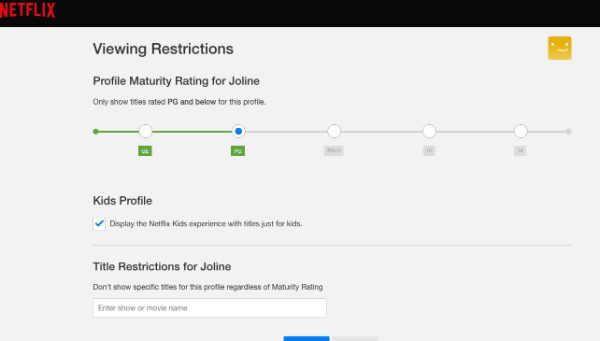
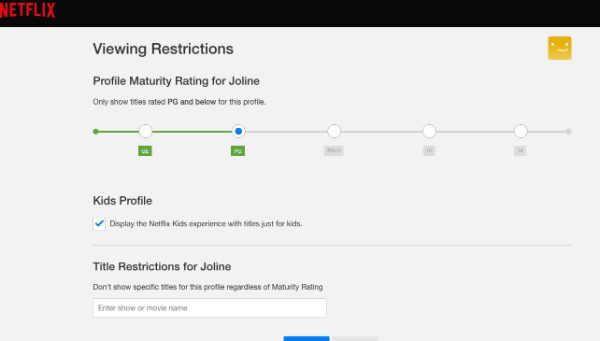
Шаг 4. Нажмите «Продолжить», и новый профиль появится в вашей учетной записи.
В Netflix Kids по умолчанию уровень зрелости контента ограничивается уровнями TV-PG, PG и ниже. Однако, если вы хотите еще больше ограничить уровень зрелости, вы можете использовать следующие шаги:
Шаг 1. Войдите в свою учетную запись Netflix.
Шаг 2. Нажмите «Управление профилями» и щелкните значок карандаша на профиле, который вы хотите отредактировать.
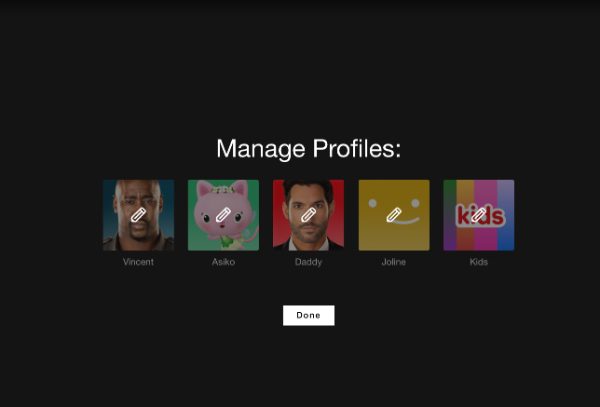
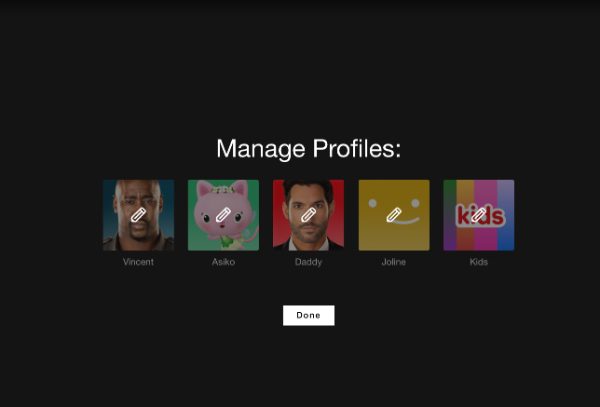
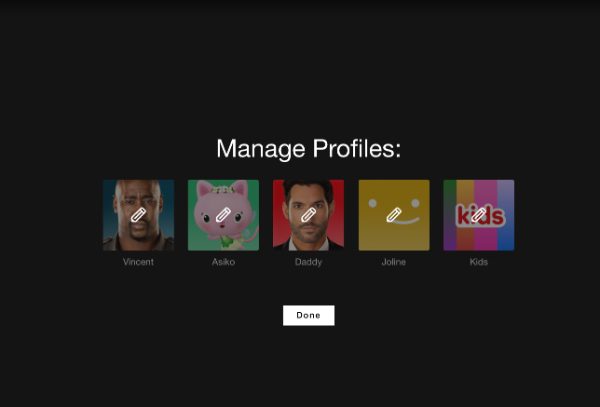
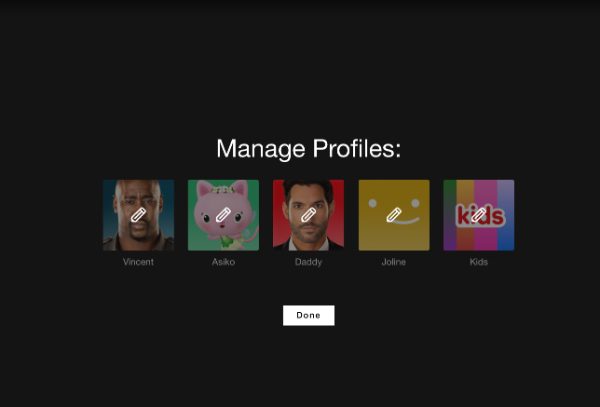
Шаг 3. В разделе настройки зрелости» нажмите «Изменить».
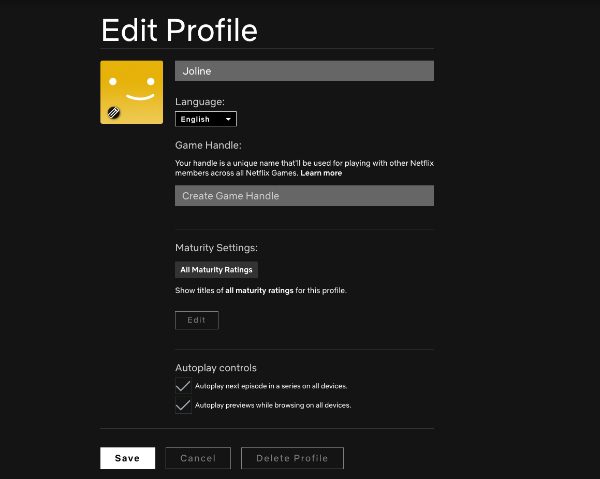
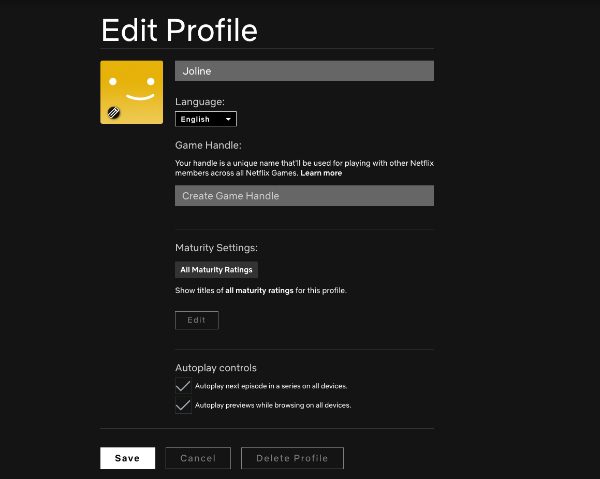
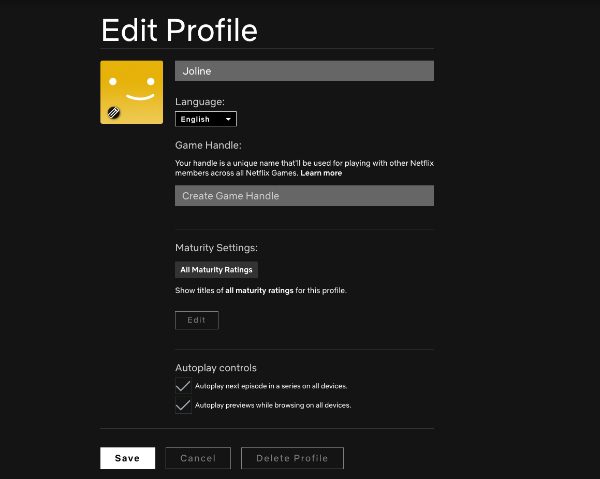
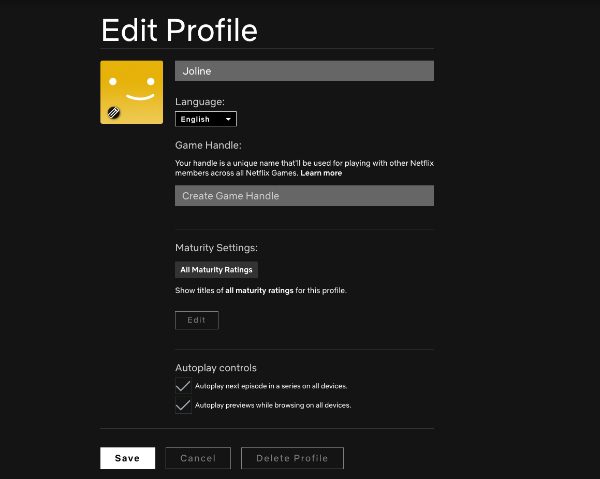
Шаг 4. Вам нужно будет ввести свое имя пользователя и пароль, чтобы внести изменения в уровни зрелости.
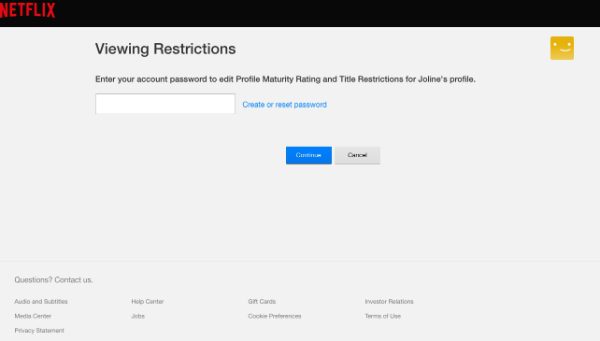
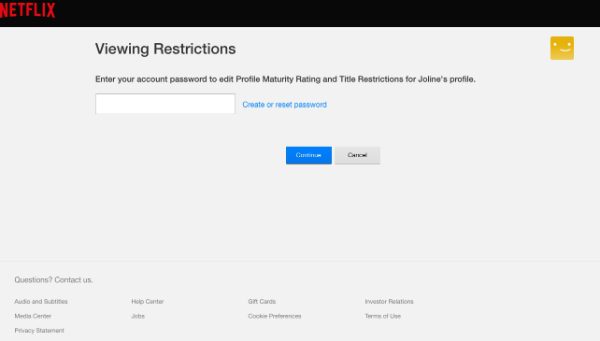
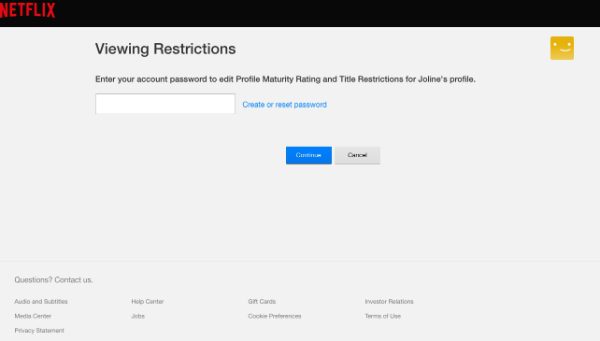
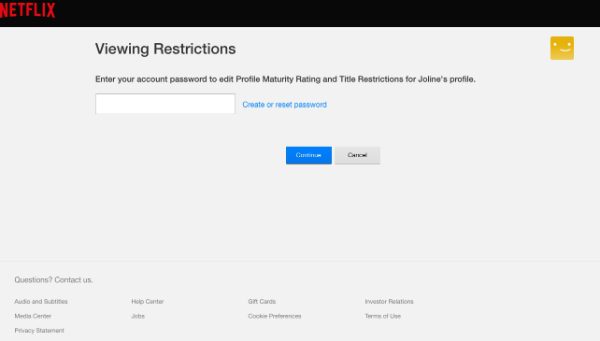
Вы также можете рассмотреть возможность блокировки профиля. Установите PIN-код, чтобы ваш ребенок не мог получить доступ к вашему профилю, где он может взаимодействовать с контентом для взрослых.
Воспользуйтесь приложением родительского контроля, чтобы усилить защиту.
Хотя Netflix имеет рейтинг набор родительского контроля, он не является всеобъемлющим для всех платформ.
Дополнительная защита, обеспечиваемая таким приложением, как FlashGet Kids может быть полезно, когда речь идет об использовании Интернета вашим ребенком.




Фактически, FlashGet Kids поставляется с несколькими функциями для безопасности вашего ребенка при просмотре Netflix или других сайтов. Например, у него есть экранное время функция, которая позволяет вам ограничить время, в течение которого ваш ребенок использует Netflix. Вы также можете получать деталь отчеты о том, сколько времени ваш ребенок проводит в различных приложениях на телефоне, включая Netflix.
Используя хороший инструмент, такой как FlashGet Kids, вы можете создать более безопасную и контролируемую среду потоковой передачи для своих детей. Вы не только предотвратите нежелательное случайное удаление профиля, но и повысите защиту цифровой жизни вашего ребенка.
Заключение
Знание того, как удалить профиль Netflix, является бесценным навыком для контроля того, что транслируют дети.
Хотя Netflix имеет собственный родительский контроль, цифровой ландшафт постоянно развивается, поэтому необходимы дополнительные решения. Объединив функции Netflix и приложения родительского контроля как и FlashGet Kids, родители могут лучше защитить своих детей.
В конечном счете, удаление профилей должно осуществляться с умом, поскольку восстановление удаленного профиля невозможно.
Часто задаваемые вопросы
Удаление профиля Netflix удаляет историю?
Да, удаление профиля Netflix навсегда стирает всю историю просмотров конкретного человека. Сюда входят шоу, которые вы сохранили в своем профиле, рекомендации и любые настройки сохраненные в профиле.
Могут ли два человека использовать один и тот же профиль Netflix?
Хотя можно поделиться профилем Netflix, не следует этого делать. Это связано с тем, что это повлияет на персонализированный опыт, что приведет к путанице в рекомендациях зрителей.
Что, если кто-то взломал мою учетную запись Netflix?
Самые смешные и правдивые биографии, кажется, привлекают больше всего откликов. Позвольте вашей личности проявляться в шутках. Обсудите хобби или особые интересы. Сделайте это кратким, но увлекательным. Избегайте клише. Возможно, стоит использовать смешные Tinder линии пикапа, чтобы произвести хорошее впечатление о вашем потенциале.

